Pokud sledujete dění v jablečném světě, tak jste si dost možná všimli představení iOS a iPadOS 14, kterého jsme se dočkali v rámci konference WWDC20 již před několika týdny. V rámci těchto dvou zmíněných operačních systémů jsme se dočkali přidání funkce Obraz v obrazu. Nutno ale podotknout, že funkce Obraz v obrazu rozhodně není žádnou novinkou – v rámci macOS je k dispozici již delší dobu. Pojďme se společně v tomto článku podívat na to, jak můžete Obraz v obrazu na Macu aktivovat, používat a popřípadě zavřít.
Mohlo by vás zajímat

Jak na Macu používat funkci Obraz v obrazu
V případě, že chcete na vašem jablečném počítači používat funkci Obraz v obrazu, tak je prvně nutné, abyste si našli film či video, které do tohoto režimu chcete přesunout. Obraz v obrazu můžete aktivovat třeba na YouTube a jiných podobných sítích, dále třeba v přehrávači QuickTime a v mnoha dalších aplikacích:
- Jakmile si najdete video, které chcete do režimu Obraz v obrazu převést, tak u něj najděte a klepněte na ikonu této funkce.
- V případě YouTube či jiného webového přehrávače ikonu nenajdete – v tomto případě je nutné, abyste na video dvakrát po sobě klepnuli dvěma prsty (pravým tlačítkem). Po prvním klepnutí se zobrazí možnosti YouTube, po druhém kliknutí možnosti Safari.
- Z menu, které se zobrazí, poté už jen stačí klepnout na možnost Spustit obraz v obrazu.
- Video či film se poté ihned přesune do režimu Obraz obrazu.
- Okno této funkce si můžete přesouvat po ploše.
- Pro ukončení režimu Obraz v obrazu klepněte na křížek v levém horním rohu.
Funkce Obraz v obrazu je určená všem uživatelům, kteří rádi pracují a zároveň se u toho dívají na nějaké video či film. Pokud si totiž Obraz v obrazu aktivujete, tak se vám zobrazí malé plovoucí okno se samotným videem. Někteří z vás by mohli namítat, že to samé lze docílit prostým zmenšením okna, avšak Obraz v obrazu je doopravdy několikanásobně praktičtější. Jeho okno se zobrazuje vždy v popředí, ať děláte co děláte, a zároveň nemusíte mít zbytečně spuštěné další okno Safari, abyste se mohli dívat na nějaké video na internetu (např. YouTube). Obraz v obraze můžete samozřejmě velmi jednoduše ovládat – stačí, abyste na video najeli kurzorem, kdy se ve spodní části objeví tlačítko pro pauzu či spuštění přehrávání. Změnit si můžete také velikost okna – stačí najet kurzorem do rohu či na okraj okna. Kurzor se promění v šipku, a pak už jen stačí táhnout pro zvětšení či zmenšení. Věřím, že pro mnohé z vás je (či bude) Obraz v obraze skvělou funkcí. Na závěr jen zmíním, že Obraz v obraze je k dispozici v macOS Sierra a novějším.
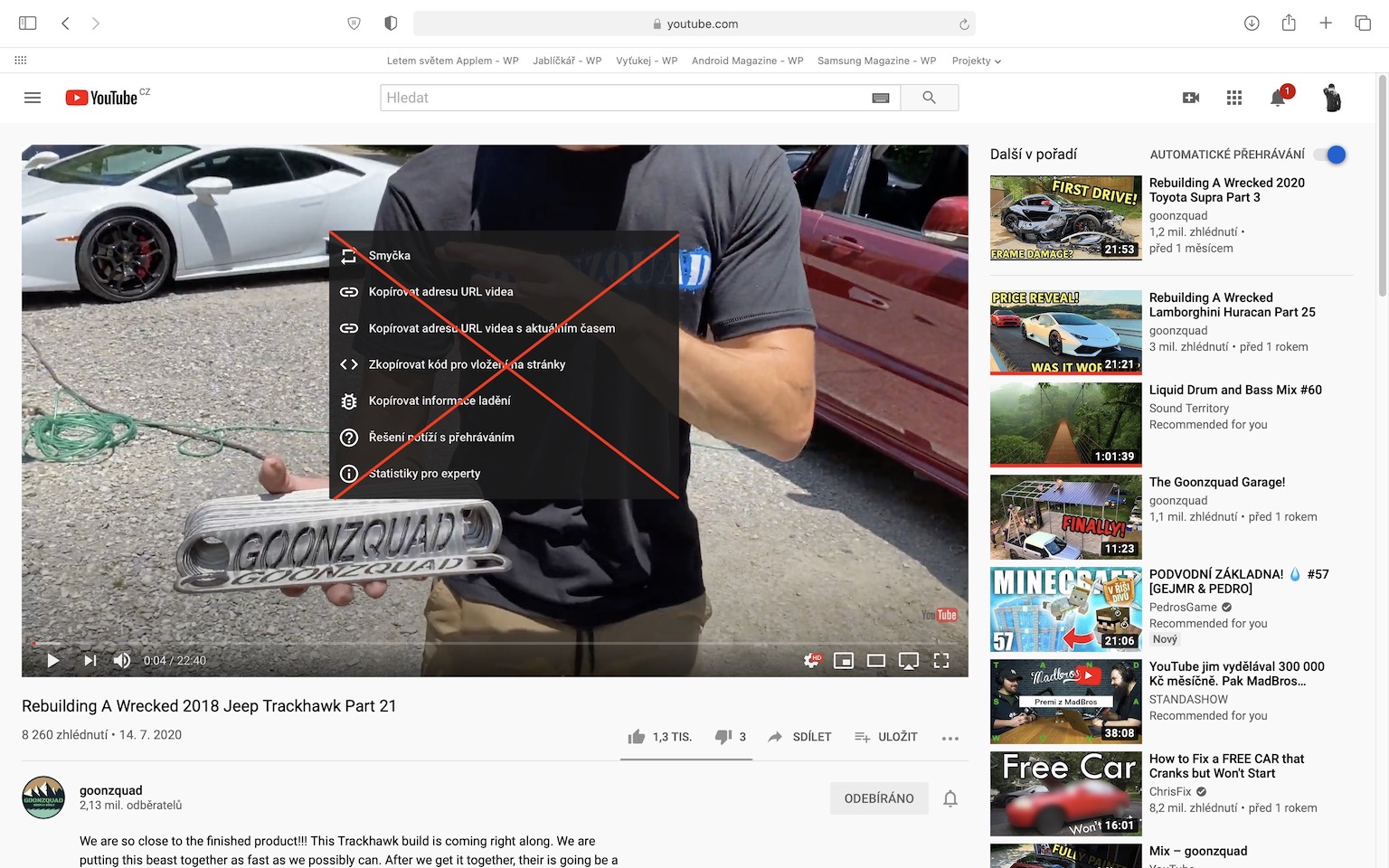
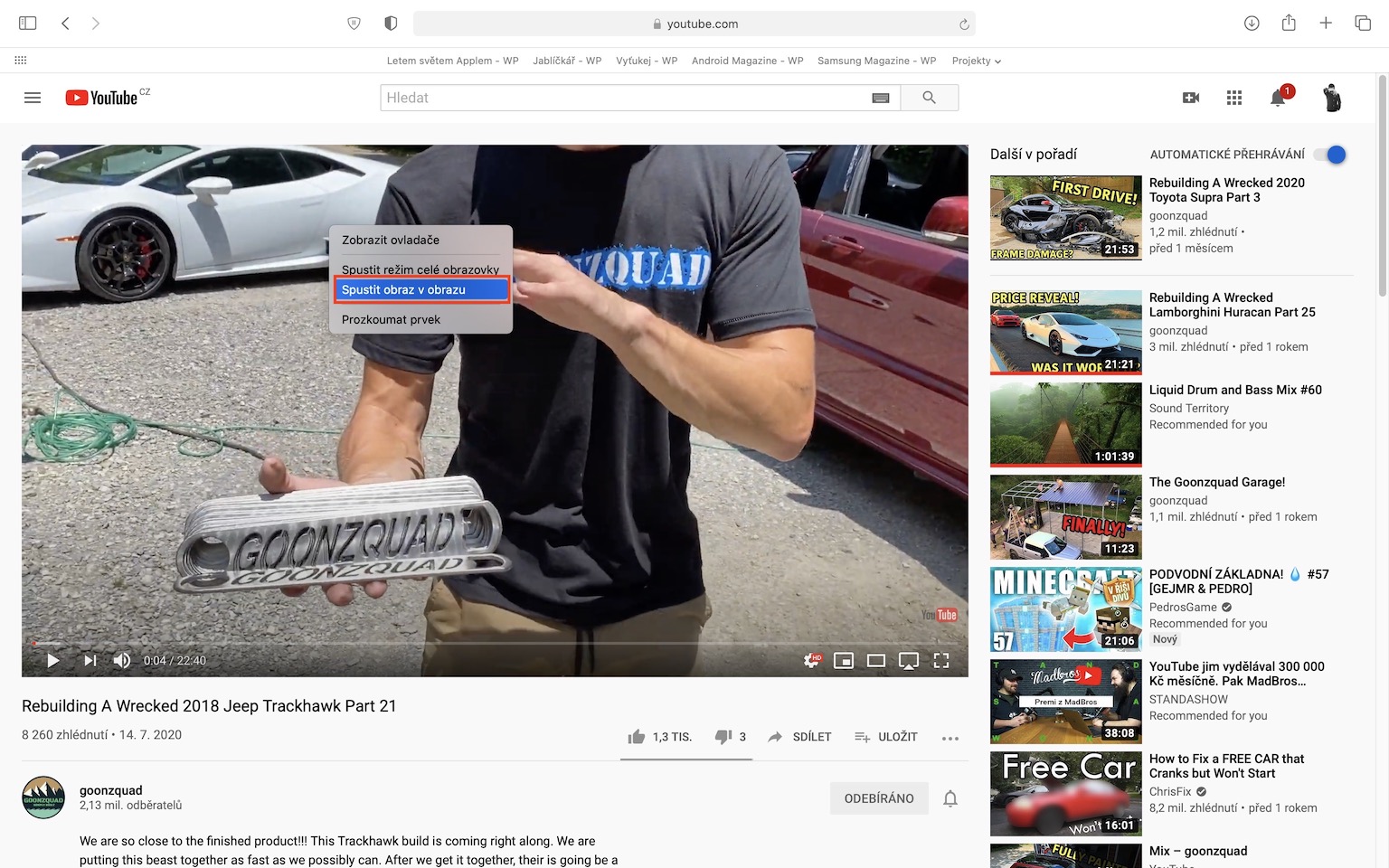
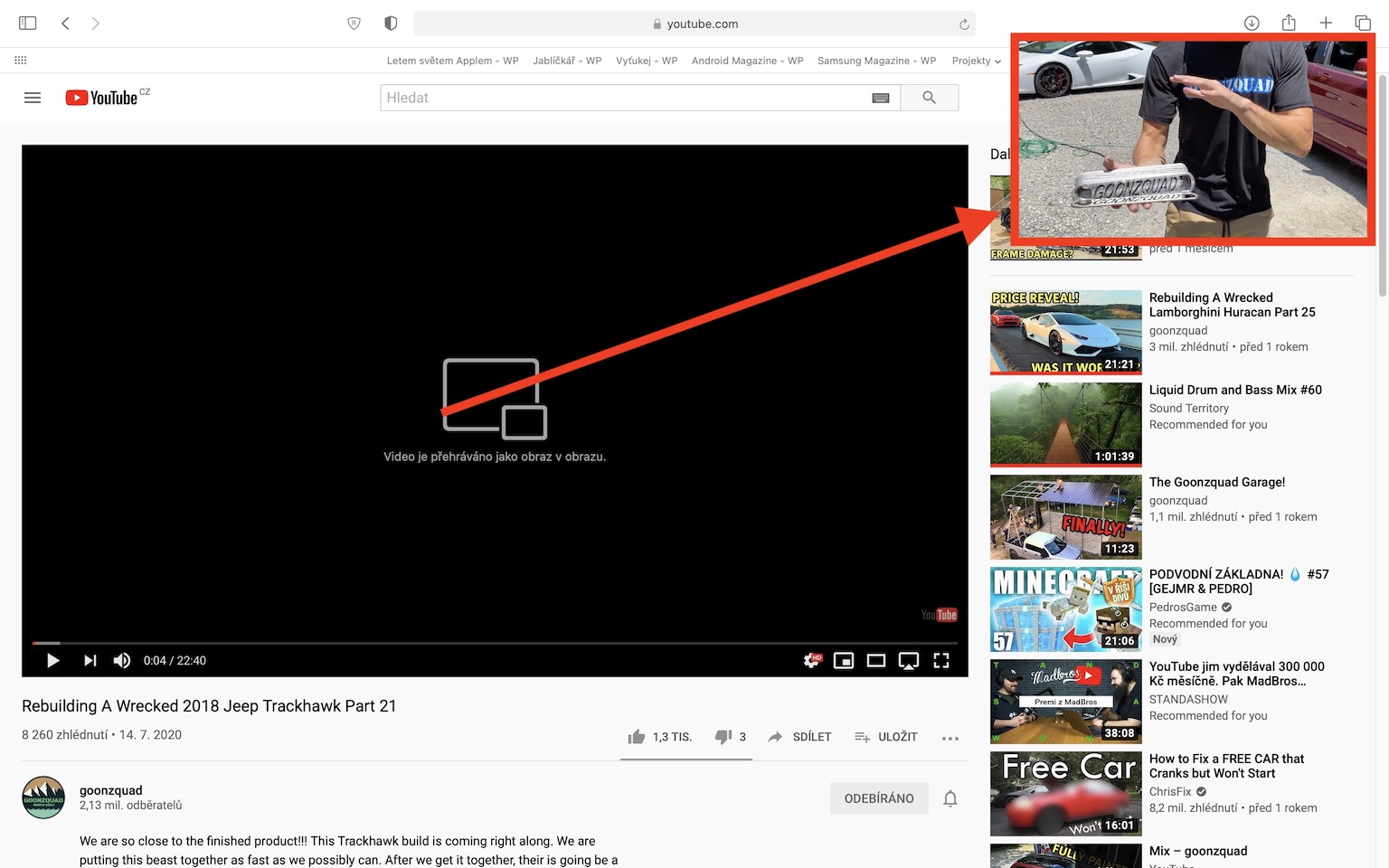
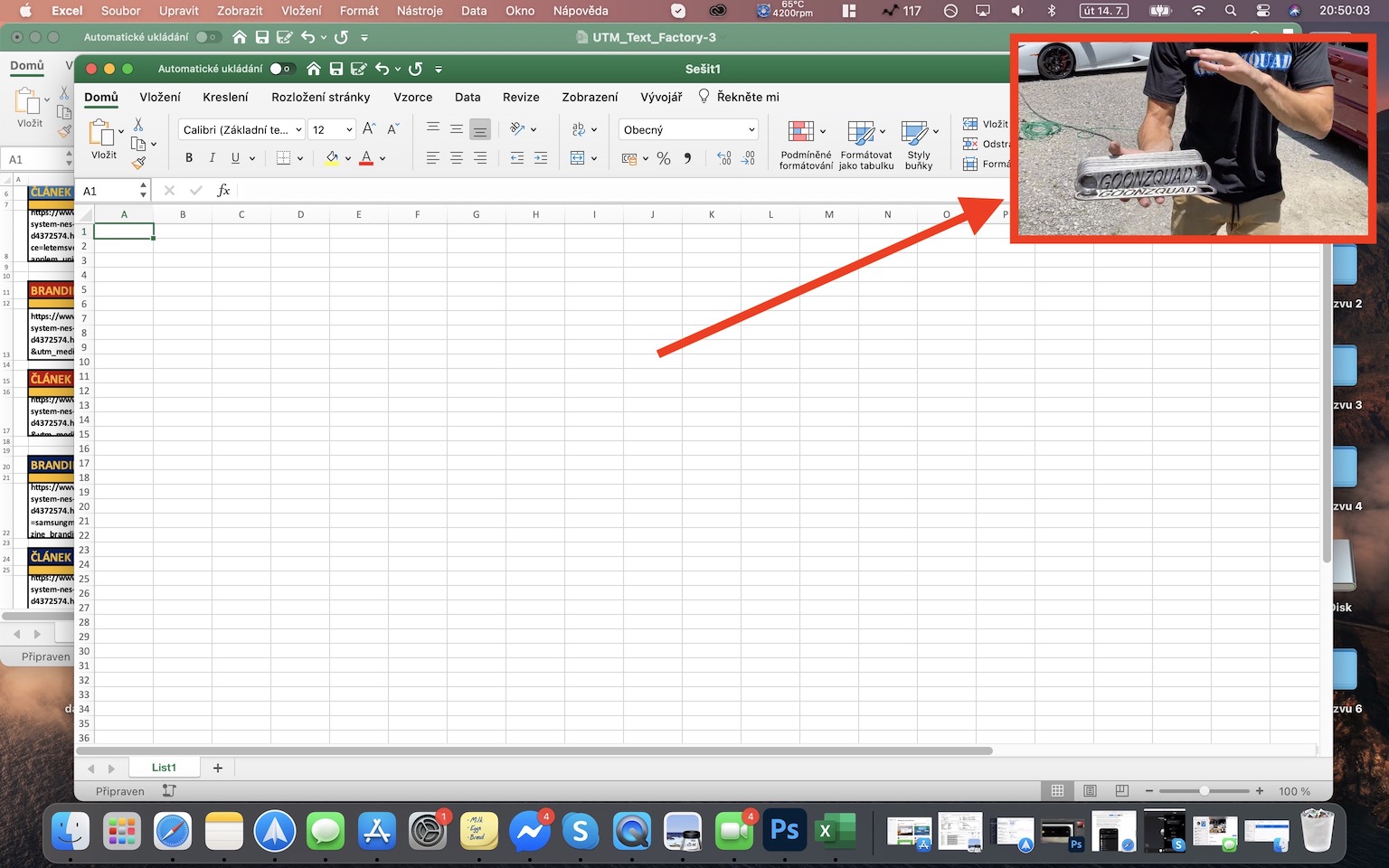



jelikož nepoužívám Apple myš lze to aktivovat i jinak?
Obě označení jsou správná, stačí se podívat do iOS, kde je také Obraz v obrazu. Někteří výrobci používají obraze, někteří obrazu. A pokud se nepletu, tak je podle vzoru hrad správně právě varianta obrazu :) a nevím co do toho pletete nějaký translátor, to je úplně zcestné.